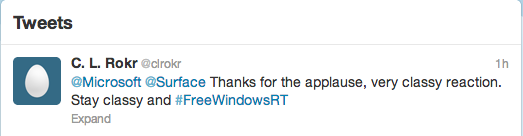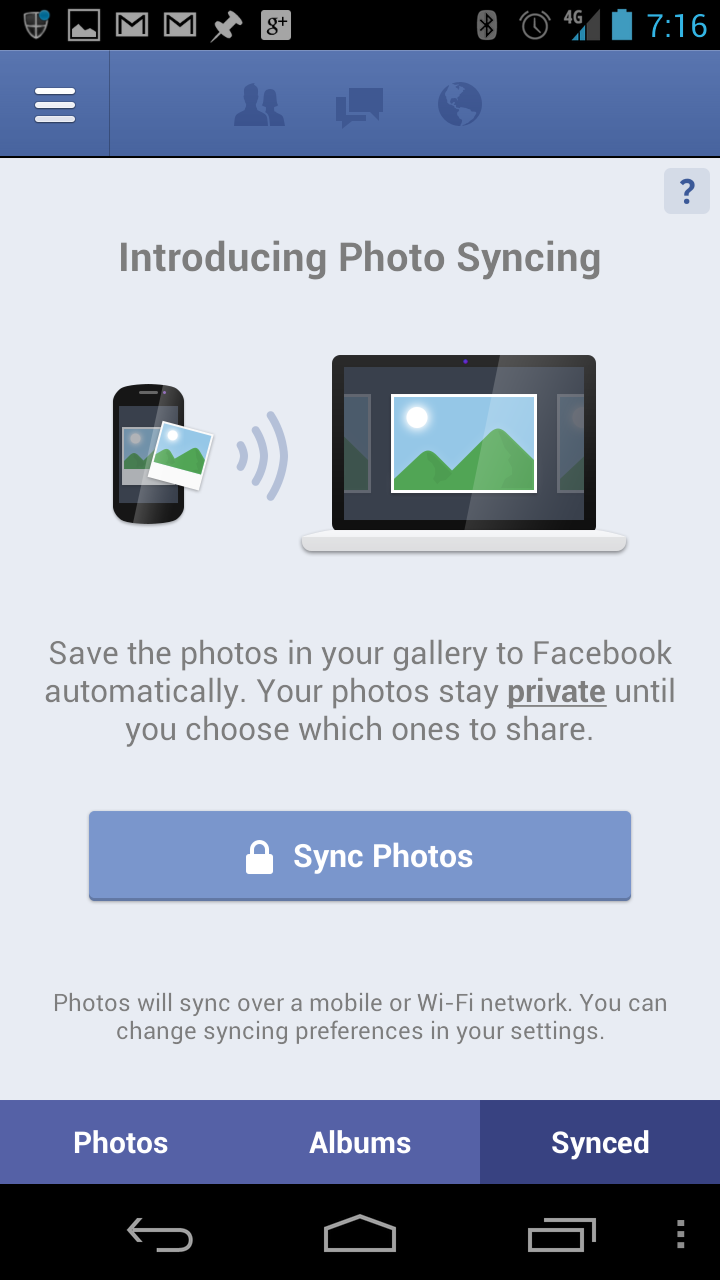Anda ingin menyebarkan dokumen dokumen melalui internet tetapi tidak
ingin orang lain bisa dengan mudah copy-paste teks yang ada didalamnya?
Atau anda seorang dosen/guru yang ingin membagikan contoh laporan kepada
mahasiswa/murid, tetapi tidak ingin murid tersebut bisa dengan mudah
copy dokumen anda?

Jika hal itu yang ingin anda lakukan, trik jitu ini bisa menjadi solusi terbaik tanpa harus membeli software PDF converter berbayar. Berikut langkah-langkah untuk meng-convert dokumen ke PDF dengan teks tidak bisa di-copy paste oleh orang lain.
1) Buka file dokumen anda, bisa berupa word atau excel.
2) Ubah dokumen tersebut menjadi file PDF. Anda bisa
menggunakan salah satu tips kami yang pernah kami publikasikan
sebelumnya yaitu cara membuat file PDF menggunakan PrimoPDF dan konvert dokumen menggunakan aplikasi doPDF. Sebagai contoh, kami menggunakan doPDF sebagai aplikassi untuk merubah file dokumen ke PDF.

3) Setelah itu, buka file PDF yang telah anda buat tadi menggunakan aplikasi PDF Reader seperti Adobe Reader, Foxit Reader atau SlimPDF Reader.
Sebagai contoh, kami menggunakan aplikasi Foxit PDF reader. Coba anda
block teks pada dokumen, kemudian klik kanan, anda bisa lihat pada menu
terdapat pilihan “Copy to Clipboard” yang menunjukkan kalau dokumen tersebut bisa dicopy dengan baik.

4) Selanjutnya, pada aplikasi Foxit Reader, print
sekali lagi menggunakan doPDF (Sama seperti yang anda lakukan pada
langkah ke dua, tetapi di sini diprint melalui aplikasi Foxit reader).
Beri nama yang berbeda file PDF yang baru bisa lebih dikenali dengan
sebelumnya.
5) Sekarang, coba anda buka file PDF yang terakhir
anda buat. Coba gunakan mouse untuk melakukan copy pada teks dan lihat,
teks tidak bisa di-copy ke clipboard. File PDF akan terbaca seperti file
JPEG karena telah melalui print halaman sebanyak 2 kali.

Agar lebih optimal, lakukan print sekali lagi menggunakan doPDF reader agar teks benar-benar tidak bisa di-copy ke Clipboard.
Kesimpulan!
Secara sederhana, trik ini pertama kali akan menconvert file Word,
Excel atau dokumen yang lain ke bentuk PDF dengan teks masih bisa
di-copy melalui Clipboard (Dibaca sebagai teks pada PDF). Kemudian,
diubah lagi ke bentuk file PDF dengan teks tidak bisa di-copy (Dibaca
sebagai file gambar).

Ukuran file PDF terkahir bisa membengkak karena file terbaca sebagai
gambar, bukan sebagai teks. Pada saat pengujian, file PDF (dengan teks
tidak bisa di-copy) memiliki kapasitas hampir 10 kali lebih besar dari
file PDF asli.
Trik ini tidak berlaku jika orang yang menjiplak data anda
menggunakan cara tradisional (melakukan ketik ulang menggunakan
keyboard) untuk melakukan copy paste.